Akıllı telefonlar artık bizim kişisel bilgisayarlarımız oldu. Koskoca bir gün boyunca yanımızdan ayırmadığımız akıllı telefonlarda, bir sürü uygulamamız ve bir sürü de kişisel dosyalarımız bulunuyor. Eğer telefon değiştirirsek ya da format atacak olursak ne yapacağız? Tüm bu verileri yeniden mi kuracağız?
Akıllı telefon piyasasının en büyük oyuncularından iOS, yedekleme işlemini otomatikman gerçekleştiriyor. iTunes üzerinden bilgileriniz heran işleniyor.

Fakat diğer bir büyük mobil işletim sistemi Android ise böyle bir yedekleme sistemine sahip değil. GMail üzerinde kişilerinizi yedekleyebiliyorsunuz. Market hesabınızdan indirdiğiniz uygulamaları, tekrar da indirebiliyorsunuz. Ama bu şekilde uygulamaları ve uygulamaların kayıt dosyalarını yedekleyemiyorsunuz. Yedekleme için üçüncü parti yazılımlara ihtiyaç duyuluyor. Bizler de bu işlem için Titanium Backup programını seçtik. Program ücretli fakat ücretsiz versiyonu da bu işlemi yapabiliyor. Tabi telefonunuzun rootlu olması da gerekiyor. Onu da hatırlatalım.
Giriş kısmını fazla uzatmadan, Android telefonumuzu yedeklemeye başlayalım.
{pagebreak::2}
Titanium Backup programını telefonumuza kurduk ve menüden açıyoruz. Programın ana sayfası sizlere karışık gelebilir. Fakat endişelenmeyin.
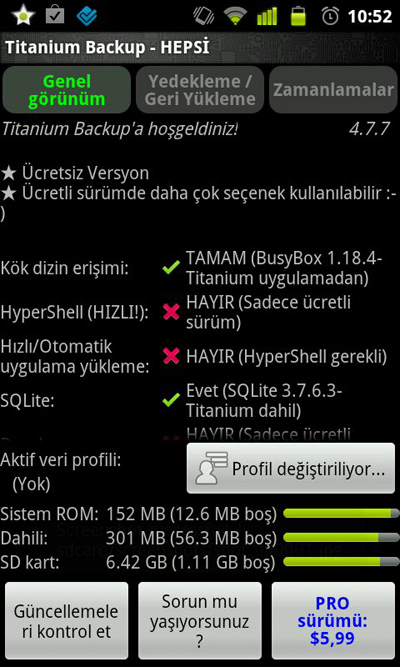
{pagebreak::3}
Deminki ana ekranda beklerken telefondaki menü tuşuna basıyoruz. Karşımıza çıkan ayarlardan toplu işlemleri seçiyoruz.
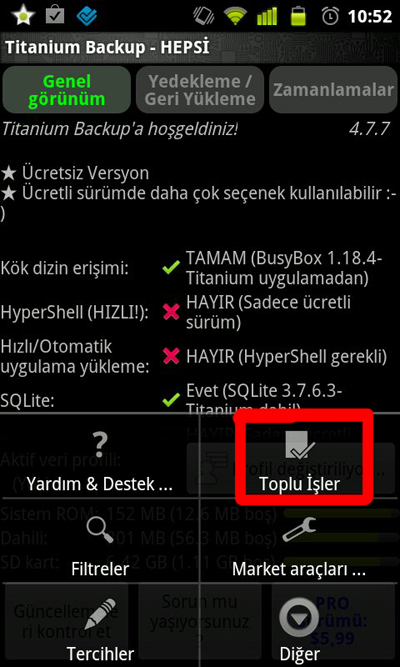
{pagebreak::4}
Toplu işlemleri açıktan sonra, yedekleme işlemleri karşımıza çıkıyor. Biz tüm kullanıcı uygulamalarını ve sistem verilerini yedekle kısmını seçiyoruz. Bizim yedekleme yaptığımız telefonda 168 tane uygulama bulunmuş.
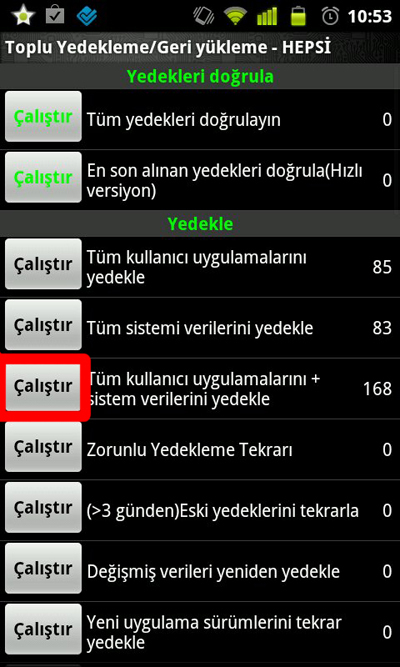
{pagebreak::5}
Bu adımda deminki 168 programın içerisinden, yedek alınmasını istemedğiniz uygulamaları ayıklayabileceğiniz bir alan çıkıyor. Tüm programlar listeleniyor ve tercih sizin. İşleme başlamadan önce etkin uygulamaları kapat seçeneğini işaretleyin. Yoksa çalışan uygulamaların yedeği alınırken sıkıntı olabiliyor.

{pagebreak::6}
Yedekleme işlemi başlıyor. Fakat bu işlem telefondaki uygulama sayısına bağlı olarak değişkenlik gösterebiliyor. Kısacası biraz uzun sürebilir.
İşlem bittikten sonra telefonun hafıza kartına yedeklenmiş dosyalar kayıt ediliyor. TitaniumBackup adlı klasör içerisinde kayıt edilen dosyalar, sizin tüm bilgilerinizi oluşturuyor.
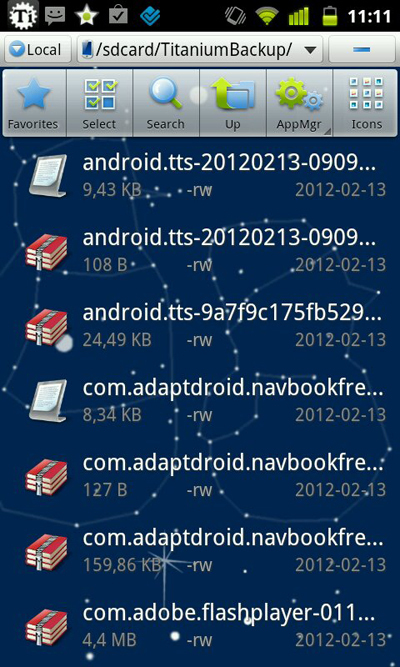
Bu klasörü ne yapın ne edin saklayın. Bilgisayarınızda da bu dosyayı yedeklemenizi öneriyorum. Sadece hafıza kartına güvenmeyin.
{pagebreak::7}
Evet uygulamalarımız ve uygulamalardaki kayıtlarımız klasöre yedeklendi. Artık telefona format atabiliriz. Telefona format attıktan sonra gelelim uygulamaları geri yüklemeye. Hafıza kartındaki yedeğimizi kontrol ediyoruz ve ilk 3 işlemi tekrar yapıyoruz.
Yine aynı programı açıyoruz ve menü tuşuna basıp, toplu işlemleri seçiyoruz.
Toplu işlemlerin altında bulunan tüm uygulamaları geri yükleye tıklayın. Yanında gördüğünüz gibi 168 uygulama aynı orada duruyor. Bastığınız an 168 uygulama geri yüklenmeye başlanacak.
Önemli Not: Biz telefona format atmadığımız için, Eksik uygulamaları geri yükle kısmında 0 yazıyor. Siz telefona format attıktan sonra, kaç uygulama yedeklemişseniz orada belirecek. Eksik uygulamaları geri yükle de diyebilirsiniz.
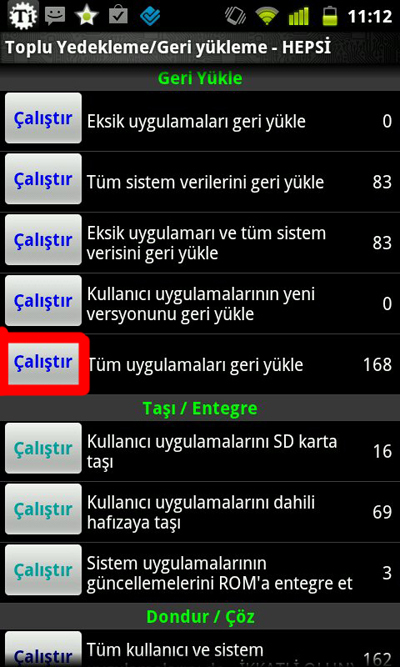
{pagebreak::8}
Titanium Backup, oldukça gelişmiş bir disk yönetim ve yedekleme programı. Ücretsiz ve Pro versiyonu olmak üzere iki versiyonu bulunuyor.
Uygulamayı Android Market‘ten oldukça kolay bir şekilde buradan indirebilirsiniz. Titanium Backup’ı çalıştırmanız için yazımızın başında dediğimiz gibi root yetkilerine sahip olmanız gerekiyor. Yani telefonunuzu rootlamış olmanız lazım.
HTC akıllı telefonların nasıl rootlanacağını sizlere rehberimizle anlatmıştık. O rehberimize buradan ulaşabilirsiniz.
:: Google’ın iTunes gibi yedekleme sistemine ihtiyacı var mı?

Güzel ancak ücretli bir uygulama. Ayrıca root gerekiyor. Rootsuz olarak aynı işlemi App Backup uygulaması ile de yapabilirsiniz. Sade bir kullanımı var.
Yükleme linki
Bunun yerine update.zip dosyasi hazirlayip flashlamak daha kolay 🙂
appmonster tek geçerim. tek tek programları kopyalayıp bir klasöre atıyor. ha full backup için cw biçilmiş kaftan.
rootlu olması gerekiyor,diyorsunuz,rootlu olup,olmadığını nasıl anlayacağız,TELEFONUN.durumunu?
superuser diye bi uygulama geliyor ondan anliyacan